Raspberry Pi로 구동되는 레트로 비디오 게임 콘솔을 구축하는 방법
게시 됨: 2022-01-29저렴한 DIY 게임
레트로 비디오 게임을 좋아한다면 몇 가지 옵션이 있습니다. 최신 시스템과 PC로 이식된 오래된 비디오 게임을 많이 찾을 수 있습니다(Nintendo Switch는 Neo Geo 게임에 적합하지만 이상하게도 NES 및 SNES 게임에는 적합하지 않음). SNES Classic Edition과 같은 자사 클래식 게임 시스템을 얻을 수 있습니다. Super Retro Trio+와 같은 카트리지 방식의 복고풍 게임 시스템을 얻을 수 있습니다. 오리지널 클래식 게임 시스템을 찾아 TV의 기존 비디오 커넥터나 아날로그-HDMI 업컨버터에 연결할 수도 있습니다.
또한 Raspberry Pi를 사용하여 에뮬레이션 기반 복고풍 게임 시스템을 구축할 수도 있습니다. 생각보다 저렴하고 강력하며 쉽게 설정할 수 있습니다. 필요한 것은 Raspberry Pi 보드, microSD 카드, micro USB 전원 어댑터 및 모든 것을 넣을 수 있는 케이스입니다. 물론 어떤 형태의 게임 컨트롤러도 필요합니다. 오픈 소스 소프트웨어 RetroPie, LibRetro 에뮬레이션 API 백본 및 EmulationStation 프론트 엔드의 개발자 덕분에 2000년 이전에 만들어진 모든 비디오 게임 시스템으로 35달러 컴퓨터 보드를 (상대적으로) 빠르고 쉽게 전환할 수 있습니다.
정말로 원하지 않는 한 납땜하거나 코드를 작성하거나 명령줄을 다룰 필요가 없습니다. 탐색할 수 있는 옵션과 살펴볼 메뉴가 많으므로 시작하기 전에 컴퓨터에 정통해야 합니다. 컴퓨터 설정을 뒤지는 것을 두려워하지 않는다면 괜찮을 것입니다.
하드웨어

시작하려면 Raspberry Pi가 필요합니다. Raspberry Pi에 익숙하지 않다면 교육 및 실험용으로 설계된 저렴한 ARM 기반 마이크로컴퓨터 시리즈입니다. 레트로 게임 시스템의 핵심 역할을 합니다. 다른 모든 것은 Raspberry Pi 데이터, 전원 또는 입력/출력 기능을 제공합니다.
다양한 버전의 Raspberry Pi가 있으며 비디오 게임의 경우 가장 발전된 모델인 Raspberry Pi 3 Model B+를 권장합니다. 모든 Raspberry Pi 보드 중 가장 빠른 프로세서를 탑재하고 있으며 Bluetooth 및 듀얼 밴드 Wi-Fi와 같은 무선 기능을 포함합니다. 프리미엄 Pi의 프리미엄 가격에 대해 걱정하지 마십시오. 35달러라는 가격은 말 그대로 저가형 모델보다 더 많은 돈을 버는 것입니다.
Raspberry Pi는 자체적으로 전원 공급 장치와 함께 제공되지 않으므로 직접 공급해야 합니다. 2.5A를 출력할 수 있는 모든 마이크로 USB 전원 공급 장치가 작동해야 하며 공식 전원 공급 장치의 가격은 단 11달러입니다. 여기에서 인색하지 마십시오. 휴대폰 충전기로 Raspberry Pi의 전원을 켤 수 있더라도 전류가 일정하지 않으면 결함이 발생하고 성능이 저하될 수 있습니다.
Raspberry Pi에는 말할 것도 없는 온보드 스토리지가 없으므로 microSD 카드를 가져와야 합니다. 다시 말하지만 이것은 매우 저렴한 투자입니다. RetroPie 소프트웨어는 많은 공간을 차지하지 않으며 대부분의 오래된 게임은 특별히 크지 않으므로 큰 카드가 필요하지 않습니다. 16GB microSD 카드를 사용할 수 있지만 안전을 위해 최소 32GB 카드를 권장합니다. 약 $11에 하나를 선택할 수 있습니다.
마지막으로 (장치 자체의 경우) Raspberry Pi를 넣을 장소가 필요합니다. 그것은 일반 컴퓨터 보드로 배송되며 알몸으로 잘 작동하지만 먼지, 습기 및 주위에 부딪히지 않도록 보호하기 위해 일종의 플라스틱 껍질이 있어야합니다. Raspberry Pi 케이스는 저렴하고 풍부하며 보드, 전원 공급 장치, 케이스 및 일반적으로 메모리 카드가 모두 하나의 번들로 포함된 Raspberry Pi 스타터 세트를 찾을 수도 있습니다.
더 멋진 것을 원하신다면 Thingiverse 및 기타 3D 인쇄 사이트의 수많은 창의적인 모델에서 자신의 Raspberry Pi 케이스를 3D 인쇄할 수 있습니다. NES 클래식과 유사한 Retroflag NESPie와 같이 독창적이거나 향수를 불러일으키는 디자인 옵션과 함께 케이스를 별도로 주문할 수도 있습니다. 이 케이스의 가격은 $10에서 $25이며 레트로 게임 시스템의 총 가격은 최대 $90입니다.
필요한 액세서리

게임 컨트롤러도 필요합니다. RetroPie는 컨트롤러 호환성 면에서 강력하며 PlayStation 4 또는 Xbox One이 있는 경우 컨트롤러를 쉽게 사용할 수 있습니다. Retro-bit 및 8Bitdo와 같은 제조업체에서 아날로그 스틱, 무선 연결 또는 기타 기능이 있거나 없는 레트로 스타일의 게임 컨트롤러를 주문할 수도 있습니다.
손에 키보드가 있어야 합니다. 일반적으로 필요하지는 않지만 시스템 메뉴를 탐색하거나 레트로 시스템의 설정을 변경하려는 경우 도움이 됩니다.
마지막 세부 사항: 표준 USB 드라이브가 있어야 합니다. 모든 크기(큰 것이 더 좋음), 모든 디자인, 모든 속도. 콘솔에 게임을 넣는 가장 쉬운 방법입니다.
1단계: OS 준비
시스템을 물리적으로 결합하는 것은 쉬운 부분이지만 운영 체제 없이는 실제로 아무 것도 할 수 없습니다. 그것이 RetroPie가 등장하는 곳입니다. LibRetro의 RetroArch 소프트웨어의 호환 버전이 맨 위에 오버레이된 Raspberry Pi 친화적 Linux 배포판으로, 많은 Linux 명령줄을 처리하지 않고도 사용하려는 에뮬레이션 소프트웨어로 자동으로 이동하도록 설정됩니다. .
시작하려면 무료 소프트웨어 7-zip 및 Etcher를 설치하십시오. 이를 통해 사용자가 입력하거나 복잡한 명령을 수행하지 않고도 RetroPie 소프트웨어를 microSD 카드에 넣을 수 있습니다.
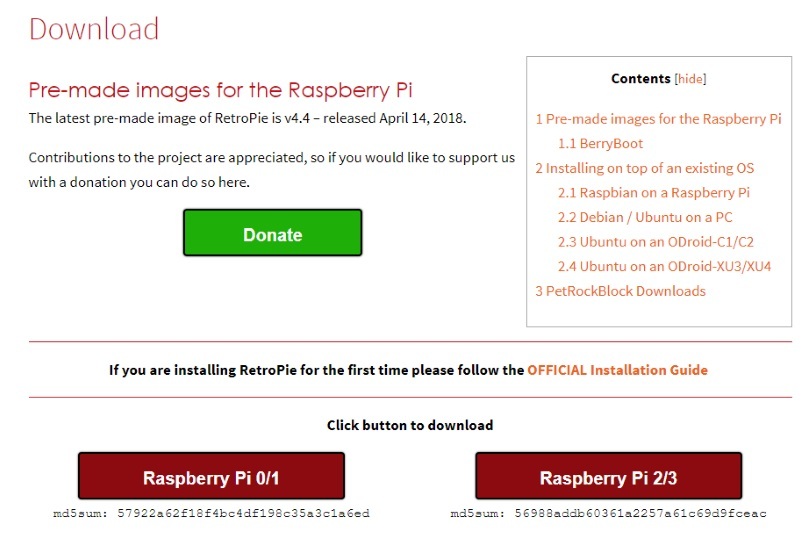
RetroPie 웹사이트로 이동하여 최신 버전의 소프트웨어(현재 버전 4.4)를 다운로드합니다. Raspberry Pie 2/3용 버전이 있는지 확인하십시오. 약 700MB의 단일 .img.gz 파일로 다운로드됩니다. 7-zip을 사용하여 파일을 .img로 압축을 풉니다.
microSD 카드를 컴퓨터에 넣습니다. 컴퓨터에 SD 카드 슬롯이 없거나 카드에 microSD-SD 어댑터가 제공되지 않는 경우 리더가 필요할 수 있습니다. 카드에 있는 아무 것도 만지거나 파일을 끌어다 놓지 마십시오. 이 카드를 RetroPie 설치 기능으로 바꾸려면 전체 디스크 이미지를 카드에 기록해야 합니다.
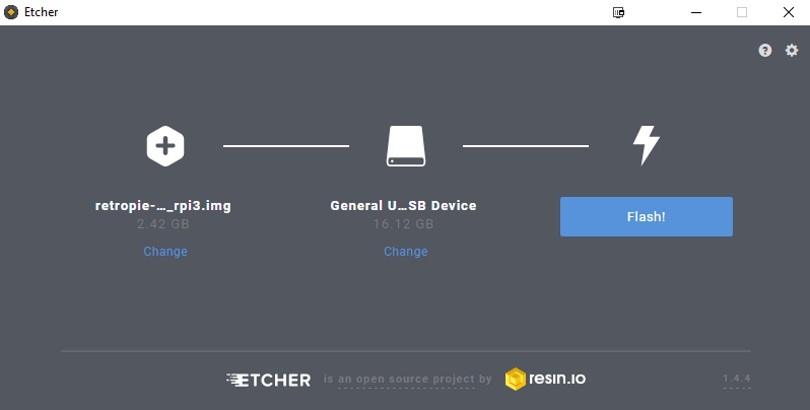
Etcher를 열고 압축을 푼 microSD 카드 드라이브와 .img 파일을 선택합니다. 시작을 클릭하면 소프트웨어가 카드를 올바르게 포맷하고 디스크 이미지를 기록합니다.
완료되면 Windows에서 카드를 사용하기 위해 포맷하라는 메시지를 표시할 수 있습니다. 하지마! 이제 Raspberry Pi를 사용할 준비가 되었으므로 컴퓨터에서 꺼내기만 하면 됩니다.
2단계: 상자 만들기

이것은 베어 회로 기판으로 작업해야 하기 때문에 가장 어려운 작업 중 하나로 보일 수 있지만 믿을 수 없을 정도로 직접적이고 쉽습니다. 특히 복잡한 맞춤형 장치를 구축하기 위해 액세서리 보드를 사용하지 않는 한 Raspberry Pis는 사실상 일체형 및 플러그 앤 플레이입니다.
먼저 RetroPie 디스크 이미지를 작성한 microSD 카드를 보드의 microSD 카드 슬롯에 삽입합니다. 일부 Raspberry Pi 케이스는 슬롯에 쉽게 액세스할 수 있도록 하지만, 만일을 대비하여 다른 디스크 이미지로 여러 카드를 저글링할 계획이 아니라면(Raspberry Pi 사용자에게 실행 가능한 계획) 설치하기 전에 카드를 삽입하는 것이 가장 쉽습니다.
둘째, Raspberry Pi 보드를 케이스에 나사로 고정합니다. 케이스는 호환되는 나사와 함께 제공되어야 합니다. 직접 3D 인쇄하는 경우 필요한 나사를 확인하십시오. 그런 다음 c 는 아마도 나사 몇 개를 더 사용하여 케이스를 잃어버릴 것입니다.
HDMI 케이블, 게임 컨트롤러 및 키보드를 해당 포트에 연결합니다. HDMI 케이블을 TV나 모니터에 연결하세요.
그게 다야! 당신의 상자가 만들어졌습니다.
3단계: 켜기(및 컨트롤러 설정)
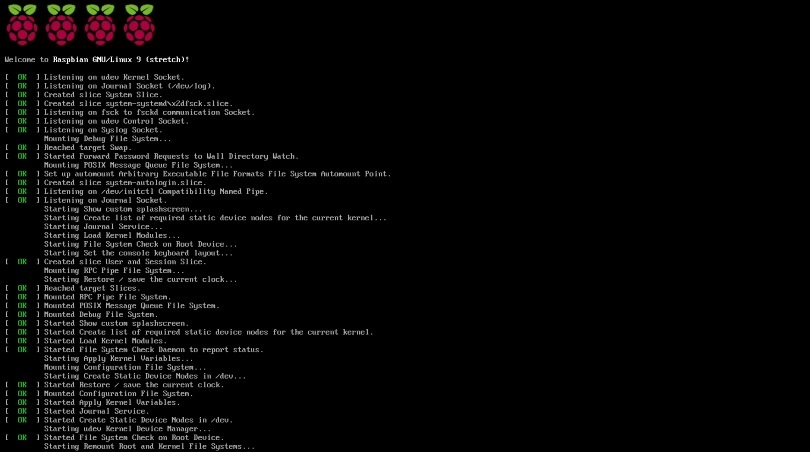
모든 것이 준비되면 전원 어댑터를 벽에 연결하여 Raspberry Pi의 전원을 켭니다. 옵션 전원 배전반이나 전원 스위치가 내장된 케이스를 사용하는 경우 스위치를 누르거나 뒤집어서 켭니다. 별도의 배전반 없이 라즈베리파이는 전원을 연결하는 즉시 전원이 켜집니다.
처음에 모든 것을 설정하는 데 몇 분이 걸릴 수 있습니다. RetroPi 로고가 나타나기 전에 실행되는 Linux 명령을 보여주는 시작 프로세스가 화면에 표시되어야 합니다.
시스템은 Raspberry Pi의 USB 포트 중 하나에 연결해야 하는 게임패드를 설정하라는 메시지를 표시합니다. 지침에 따라 컨트롤러의 입력을 시스템의 적절한 명령에 매핑합니다. 이 수동 보정은 버튼이 RetroPi의 Linux 환경에서 수행해야 하는 작업을 수행하는지 확인하는 데 도움이 됩니다. 잘못된 버튼을 눌러도 걱정하지 마십시오. 나중에 컨트롤러를 다시 구성할 수 있으며 정말로 재설정해야 하는 경우 백업 입력 방법으로 키보드를 사용할 수 있습니다.
모든 설정이 완료되면 RetroPie 메인 메뉴가 나타납니다. 지금 여기에서 많은 것을 할 수는 없지만 다른 설정 메뉴를 살펴보고 싶다면 자유롭게 하십시오(그러나 변경하기 전에 주의하십시오).
다음 단계로 넘어가기 전에 USB 드라이브를 시스템에 연결하고 잠시 기다리십시오. 그런 다음 드라이브를 빼냅니다.

이제 완료되었으므로 게임패드에서 시작으로 구성한 버튼을 누르고 종료를 선택한 다음 Raspberry Pi를 종료합니다. 시스템을 끄거나 플러그를 뽑기 전에 종료 프로세스를 실행하는 것이 중요합니다. 일반 컴퓨터와 같은 방식입니다.
4단계: 게임 로드
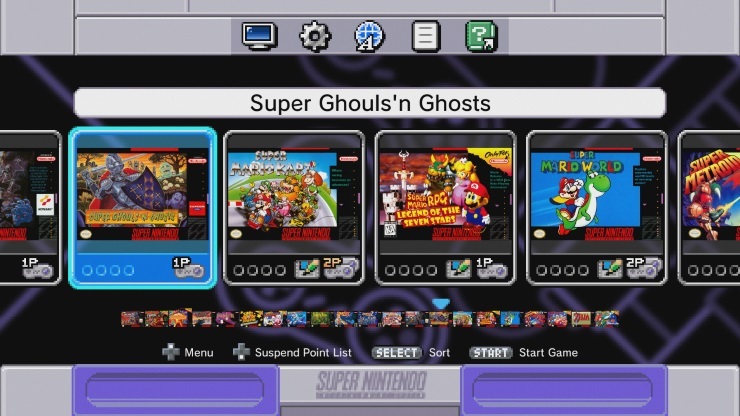
어디에서 ROM을 구할 수 있는지 알려드릴 수 없으므로 여기 SNES Classic의 인터페이스가 있습니다!
RetroPie는 LibRetro의 백엔드 덕분에 수십 대의 클래식 컴퓨터와 게임 콘솔에서 게임을 할 수 있습니다. NES, SNES, 게임보이, 세가 제네시스, 플레이스테이션, 네오지오, 심지어 아타리 재규어와 버추얼 보이 게임을 찾을 수만 있다면 플레이할 수 있습니다. 법적으로 거의 회색 영역이기 때문에 방법을 말할 수 없습니다. 그러나 자신의 카트리지에서 게임 이미지를 가져오는 방법이 있다면 RetroPie에 쉽게 넣을 수 있어 전체 클래식 게임 컬렉션을 작은 상자에 넣을 수 있습니다.
합법적인 이미징 및 가져오기를 위한 더 많은 옵션이 있는 RetroPie에서 오래된 컴퓨터 게임을 할 수도 있습니다. 예를 들어, 클래식 DOS 게임은 GOG.com에서 구입할 수 있습니다. GOG는 DOSBOX 에뮬레이터를 사용하여 Windows에서 실행되도록 DOS 게임을 구성하지만 게임 자체는 완전히 손상되지 않았으며 RetroPie에 넣을 수 있습니다.
PC/DOS 외에도 RetroPie는 Commodore 64, MSX 및 ZX Spectrum과 같은 시스템을 지원합니다. 원본 디스크와 이를 읽을 수 있는 드라이브가 있으면 이를 사용하여 RetroPie에서 재생할 수 있는 디스크 이미지를 만들 수 있습니다.
RetroPie 시스템에 USB 드라이브를 넣은 다음 꺼내서 게임용 드라이브를 설정하라고 했습니다. RetroPie는 연결한 USB 드라이브를 감지하고 지원하는 모든 게임 시스템에 적절한 폴더를 추가합니다. 드라이브를 컴퓨터에 다시 연결하면 새 레트로파이 폴더가 있어야 합니다. 그 아래에는 BIOS, 구성 및 ROM의 세 가지 폴더가 있습니다.
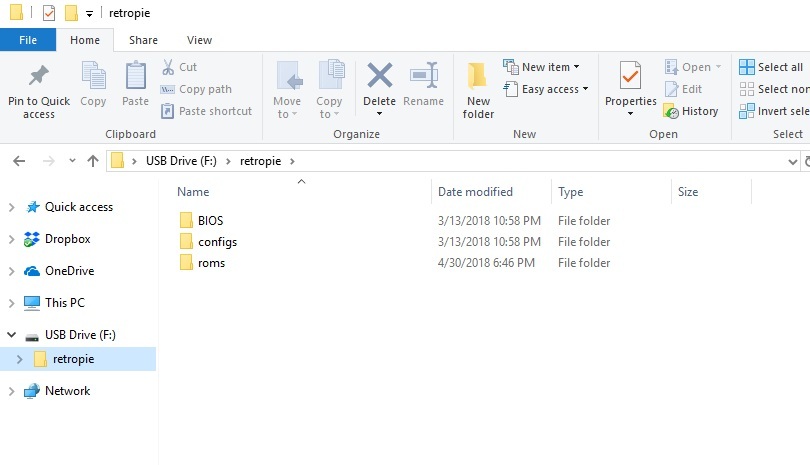
BIOS는 특정 에뮬레이터에 필요한 시스템 파일용입니다. 게임 롬과 마찬가지로 어디에서 찾을 수 있는지 알려드릴 수는 없지만 모든 플랫폼에 필요한 것은 아닙니다.
구성은 개별 에뮬레이터 구성을 보유합니다. 설정을 조정해야 하는 경우에 유용할 수 있지만 지금 당장 건드릴 필요는 없습니다.
Roms는 게임이 진행되는 곳입니다. 레트로 시스템이 현재 재생할 수 있는 모든 지원 플랫폼에는 자체 폴더가 있습니다. 사용 가능한 모든 에뮬레이터가 기본적으로 RetroPie에 설치되는 것은 아니므로 정말 난해한 것을 플레이하려면 RetroPie에 먼저 설치하도록 지시해야 합니다. 그러나 가장 일반적인 시스템을 사용할 수 있어야 합니다.
플레이하고 싶은 게임 롬이나 실행 파일이 무엇이든, 어떻게 얻었든 파일을 각각의 폴더에 넣으십시오.
USB 드라이브가 가득 차면 컴퓨터에서 꺼내 레트로 시스템에 연결하십시오. 시스템을 다시 켜고 기다립니다. 진지하게, 기다려. RetroPie는 드라이브의 Retropie 폴더에서 microSD 카드로 모든 것을 자동으로 복사합니다. 넣고 싶은 게임 수와 파일 크기에 따라 모든 것을 전송하는 데 몇 분이 걸릴 수 있습니다. USB 드라이브에 읽기/쓰기 표시등이 켜져 있지 않으면 작업이 완료될 때 아무런 표시가 없으므로 커피나 다른 것을 마시고 싶을 수 있습니다.
잠시 기다린 후 USB 드라이브를 꺼냅니다. 시작을 누르고 종료를 선택한 다음 에뮬레이션 스테이션 재설정을 선택합니다. 그러면 RetroPie의 인터페이스가 새로 고쳐지고 시스템에 복사된 모든 게임이 표시됩니다.
5단계: 재생 시작
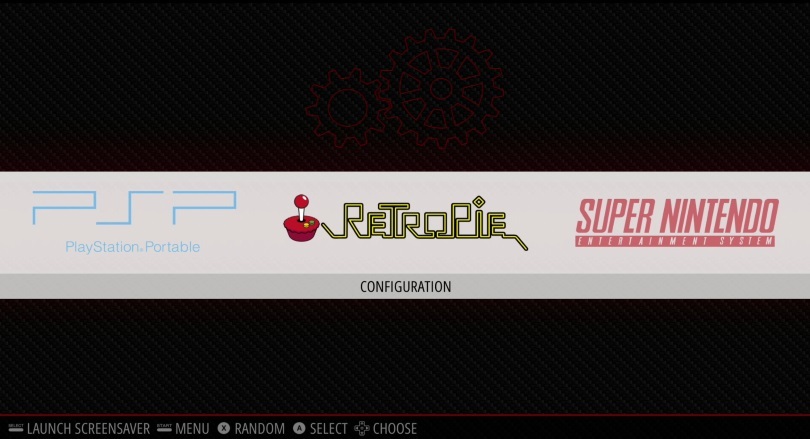
이제 게임을 할 수 있습니다. RetroPie는 라이브러리에 추가된 게임을 각 시스템의 개별 메뉴 화면에 정리합니다. 게임 패드에서 왼쪽 또는 오른쪽을 누르면 RetroPie가 지원하는 콘솔이나 컴퓨터의 게임 라이브러리 간에 전환됩니다. 빈 라이브러리는 표시되지 않으므로 RetroPie 화면만 표시되고 개별 시스템으로 이동할 수 없는 경우 4단계를 다시 수행하십시오.
게임을 선택하고 A에 매핑한 버튼을 눌러 시작합니다. RetroPie는 관련 에뮬레이터를 로드하고 게임 실행을 시작합니다. 여기에서 모든 콘솔, 휴대용 게임 또는 게임패드 컨트롤을 지원하는 컴퓨터 게임은 이미 버튼을 매핑했기 때문에 컨트롤러와 함께 작동하면 됩니다.
게임을 마치면 핫키 토글 버튼(컨트롤 설정 방법에 따라 일반적으로 선택)을 누른 상태에서 시작을 누릅니다. 게임을 종료하고 메인 메뉴로 이동하는 단축키 조합입니다. 또한 단축키 버튼을 누른 상태에서 오른쪽 어깨 버튼을 눌러 게임 상태를 저장하거나 단축키와 왼쪽 어깨 버튼을 눌러 게임 상태를 로드할 수 있습니다. RetroPie 구성 페이지는 기본적으로 사용할 수 있는 모든 단축키 조합을 설명합니다.
그게 다야! 이제 2000년 이전에 만들어진 거의 모든 비디오 게임을 재생할 수 있는 레트로 게임 시스템을 갖게 되었습니다(microSD 카드에 합법적으로 로드할 수 있는 한).
커스터마이징 및 수정
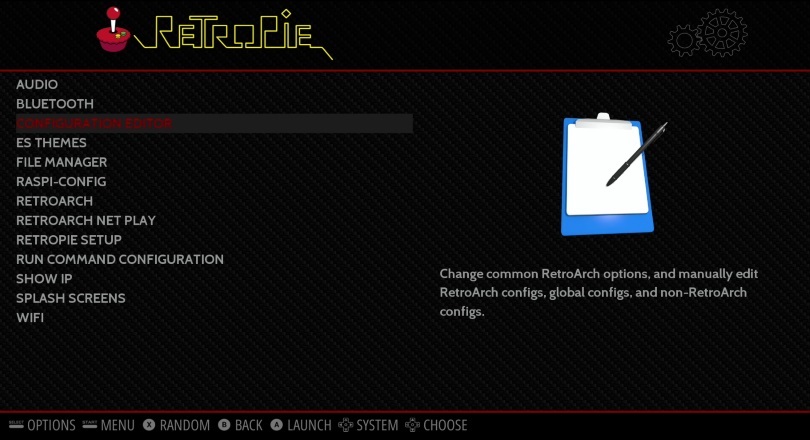
이제 레트로 시스템이 설정되었으므로 인터페이스 사용자 지정을 시작할 수 있습니다. 또한 발생할 수 있는 문제를 해결하는 방법을 알고 있어야 합니다. 사실, 이미 게임을 하려고 했을 때 게임이 이상하거나 늘어져 보일 수 있습니다. 이것은 쉬운 수정이지만 RetroPi의 메뉴 시스템에 뛰어들 필요가 있습니다. 향후 RetroPie 또는 RetroPie의 에뮬레이터를 업데이트하거나 테마를 다운로드하고 메뉴 모양을 사용자 지정하려면 네트워크 연결도 설정해야 합니다. 레트로 게임 시스템을 사용하기 위해 인터넷 연결이 필요하지는 않지만 유지 관리를 위해 있으면 좋습니다.
RetroPie 메뉴는 시스템을 수정하고 조정하는 데 필요한 대부분의 구성 및 설정 옵션에 대한 액세스를 제공합니다. 그러나 이것은 별도의 API를 통해 수십 개의 개별 에뮬레이터를 활용하는 별도의 그래픽 프런트 엔드를 실행하는 Raspberry Pi 친화적 Linux 배포판이기 때문에 메뉴가 약간 복잡하게 느껴질 수 있습니다.
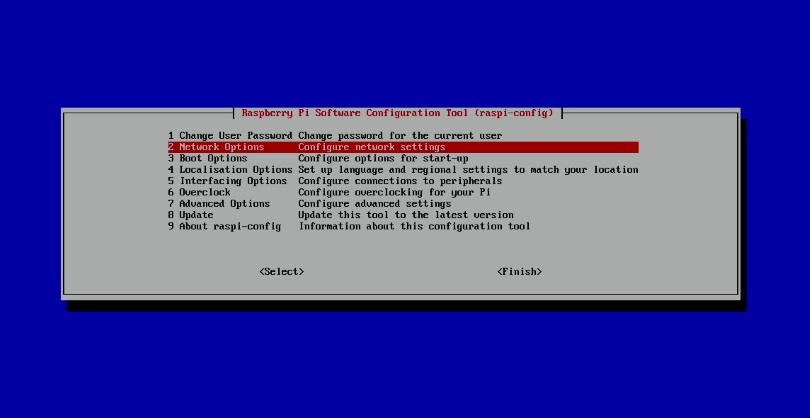
인터넷 연결을 포함한 시스템 수준 설정의 경우 RetroPie 메뉴에서 Raspi-Config를 선택합니다. 이것은 당신을 매우 완전한 텍스트 기반 메뉴 시스템으로 몰아넣을 것입니다. 걱정하지 마십시오. 이것은 Linux가 알몸으로 보이는 것입니다. 여전히 게임패드의 방향 패드를 사용하여 메뉴 항목을 선택할 수 있습니다. 위아래를 누르면 화면의 활성 목록이 탐색되고 왼쪽과 오른쪽을 누르면 확인, 마침 및 취소와 같은 버튼 간에 전환됩니다. 더 편안하다면 키보드를 사용하여 메뉴를 탐색할 수도 있습니다(그리고 온보드 파일 관리자를 사용하여 파일을 수동으로 탐색하려면 키보드가 필수입니다).
Raspi-Config의 옵션 2는 네트워크 옵션입니다. 이를 통해 네트워크 연결을 설정할 수 있습니다. Raspberry Pi 3 Model B 또는 B+가 있는 경우 Wi-Fi를 통해 네트워크에 연결할 수 있습니다. 네트워크의 SSID를 수동으로 입력한 다음 비밀번호를 입력해야 하기 때문에 이 단계에서는 키보드를 분리해야 합니다. 해당 정보가 입력되면 시스템에서 업데이트 및 다운로드를 위해 인터넷에 연결할 수 있어야 합니다. Raspberry Pi 2 또는 이전 버전이 있거나 유선 인터넷 연결을 사용하려는 경우 이더넷 케이블을 보드의 이더넷 포트에 꽂기만 하면 됩니다.
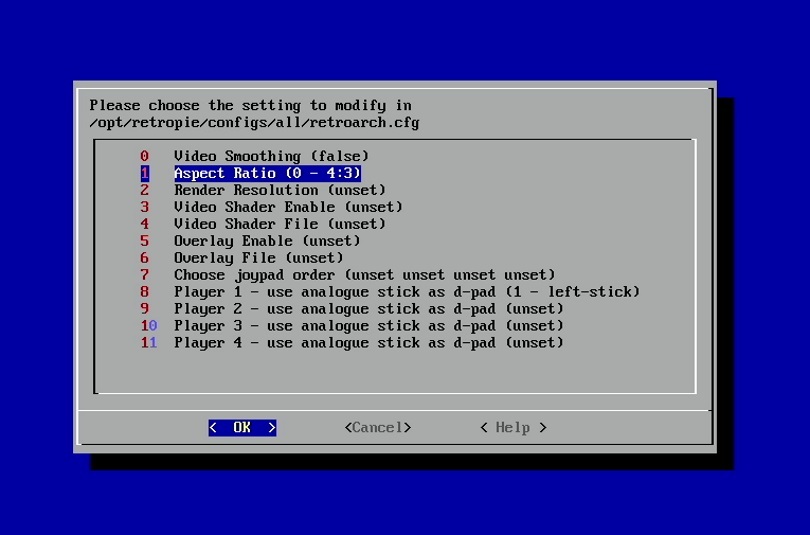
기본 그래픽 및 에뮬레이션 문제의 경우 구성 편집기가 이동 메뉴입니다. 기본 에뮬레이터 기본값을 설정하거나 각 개별 에뮬레이터를 조정할 수 있습니다. 새로운 RetroPie 시스템의 가장 일반적인 문제는 확장된 게임입니다. RetroPie는 기본적으로 16:9에서 게임을 에뮬레이트하지만 대부분의 클래식 게임은 4:3에서 재생되도록 설계되었습니다. 이것은 RetroPie 메뉴에 있는 구성 편집기에서 쉽게 수정할 수 있습니다. Raspi-Config와 같은 또 다른 텍스트 기반 구성 화면입니다. 옵션 1, 옵션 0, 옵션 1(종횡비)을 차례로 선택합니다. 16:9를 4:3으로 변경하면 플레이하고 싶은 늘어진 고전 게임이 수정됩니다. 작업이 끝나면 방향 패드를 오른쪽으로 눌러 강조 표시된 버튼에 취소가 표시되도록 하고 EmulationStation 그래픽 프런트 엔드로 돌아갈 때까지 메뉴 트리로 되돌아가는 과정을 취소합니다.
그래픽 프론트 엔드에 대해 말하자면, 시스템을 인터넷에 연결하면 상당히 평범한 기본 옵션을 대체하기 위해 다른 테마를 선택할 수 있습니다. RetroPie 메뉴에서 ES 테마를 선택합니다. 여기에서 수십 가지 테마를 다운로드할 수 있습니다. 시스템에 설치되면 UI 설정 메뉴에서 선택할 수 있습니다. 저는 모든 게임 라이브러리에 고유한 고전 비디오 게임 잡지 디자인을 제공하는 RetroHursty69/magazinemadness를 아주 좋아합니다.
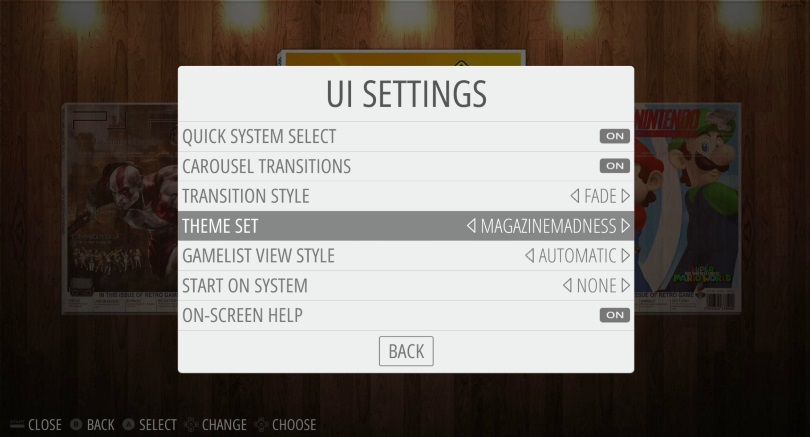
즐거운 시간 보내세요
RetroPie는 매우 강력하고 유연하며 게임의 모양과 느낌을 사용자 지정할 수 있는 많은 요소가 있습니다. 물론 이제 이 작은 상자에서 수십 개의 콘솔, 핸드헬드 및 컴퓨터에서 게임을 즐길 수 있으며 모든 것을 직접 만들 수 있습니다! 즐거운 시간 보내세요!
